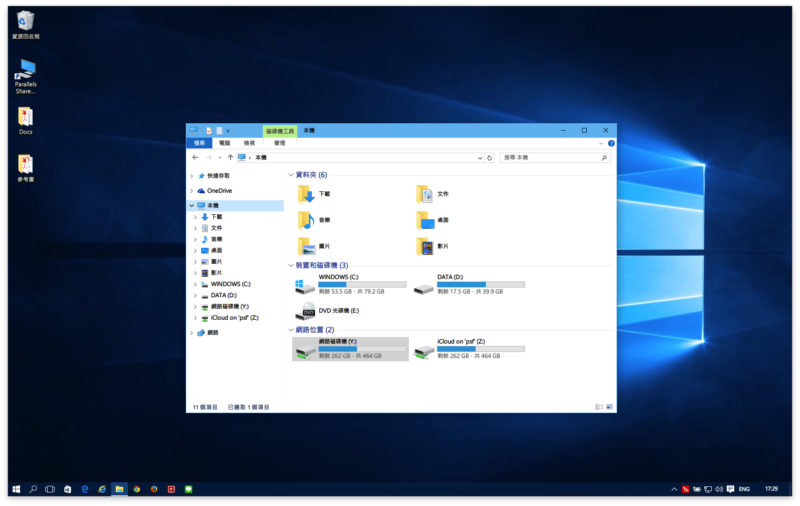
安裝或升級到 Windows 10 後,會發現視窗標題列變成白色的了。在同時開啟很多視窗的情形下可能會無法輕易分辨出不同視窗,這對很多人使用可能會造成困擾。本文就來教大家如何修改視窗標題列的色彩。
首先,請先下載這個檔案,下載完成後將檔案解壓縮。
解壓縮後會看到一個叫「
colored
」的目錄和一個叫「
colored.theme
」的檔案,將這兩個目錄及檔案複製到
C:\Windows\Resources\Themes
目錄下(視你 Windows 安裝的磁碟及目錄而定),完成後重開電腦。
接著對桌面點選右鍵,然後於出現的選單選到「個人化」,接著如下圖般選到「佈景主題設定」:
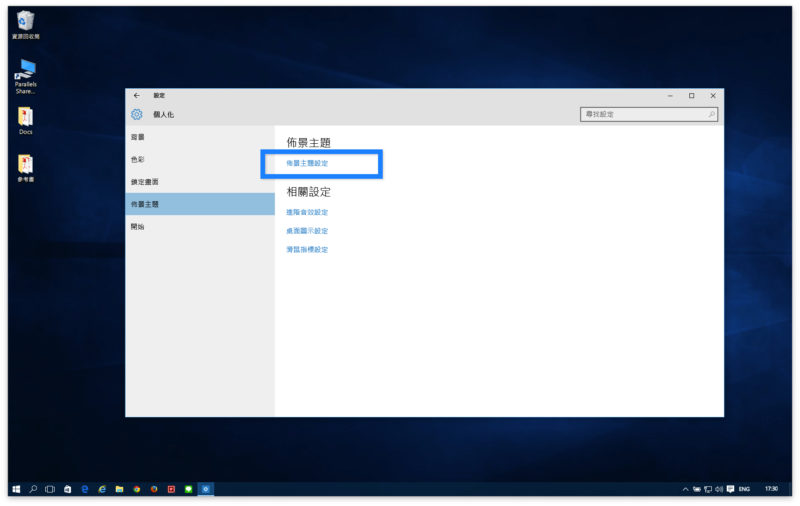
選擇到剛剛安裝的「Colored」佈景,接著就會看到視窗標題列出現色彩了:
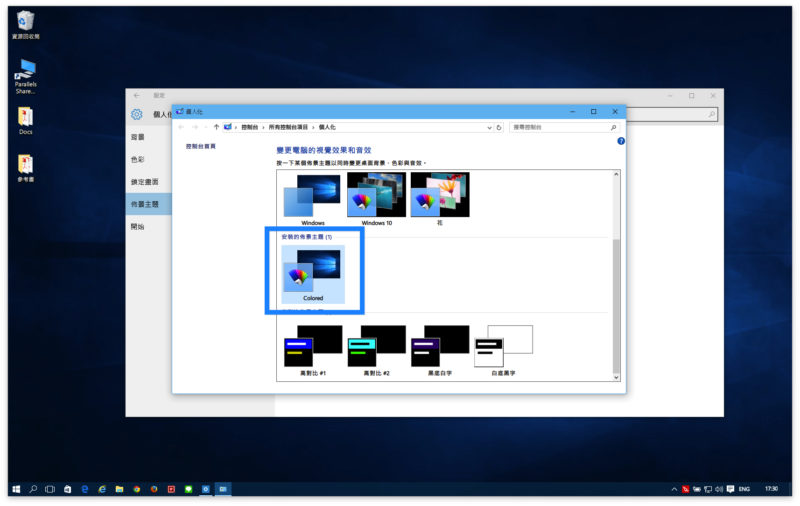
想調整標題列的色彩只要如下圖般選擇即可,只是會連開始選單的色彩一起改變哦:
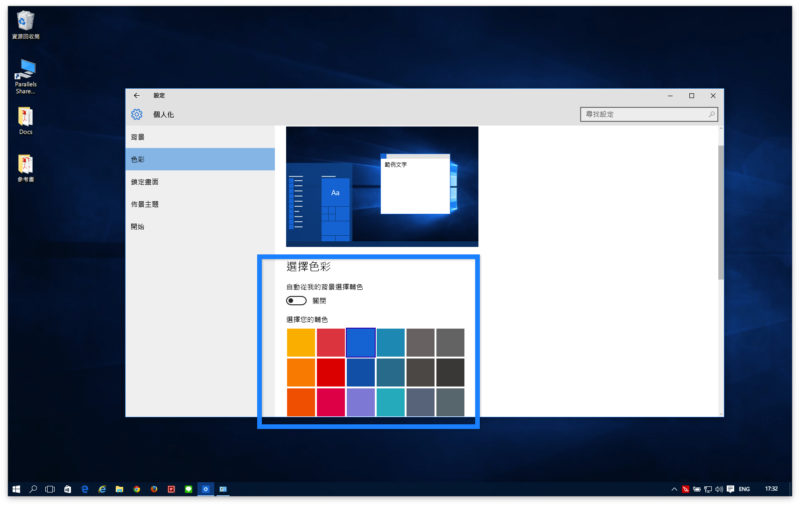
以上,一點小技巧提供給大家參考。